
فعال سازی خوانش کف قیمت از ووکامرس
خوانش کف قیمت از ووکامرس به چه دردی میخورد؟
خوانش کف قیمت از ووکامرس به شما کمک میکند به کف قیمت محصولات خود دسترسی سریع تر داشته باشید و بتوانید بدون نیاز به لاگین به پنل کاربری خود در ربات به روزرسانی خودکار قیمت بر اساس ترب از طریق فروشگاه ووکامرسی خود کف قیمت را تغییر دهید.
محدودیت های قعال سازی این قابلیت چیست؟
تنها محدودیت مهم فعال سازی این قابلیت این است که با فعالسازی این قابلیت، امکان ثبت کف قیمت محصولات خود را در پنل ربات نخواهید داشت و از طرف دیگر با هر بار تغییر هر محصول توسط شما در فروشگاهتان، پردازش جزئی مصرف میشود تا تغییر جدید انجام شده را به اطلاع ربات برساند که این پردازش بسیار سبک بوده و تاثیر چندانی بر سرعت و عملکرد فروشگاه شما ندارد.
مراحل راه اندازی قابلیت خوانش خودکار کف قیمت
مرحله اول
در مرحله اول لازم است از طریق یکی از راه های ارتباطی به ادمین پیام داده و secret مخصوص خود برای فعالسازی این قابلیت را دریافت کرده و آن را در جایی ذخیره کنید.(این کد محرمانه است و نباید در اختیار دیگران قرار گیرد)
مرحله دوم
در این مرحله نیاز است افزونه JetEngine را دانلود، نصب و فعال کنید. میتوانید این افزونه را از طریق این صفحه به صورت رایگان دانلود کنید
مرحله سوم: ساخت فیلد کف قیمت برای محصولات ساده
در منوی سمت راست وردپرس به بخش JetEngine > Meta Boxes بروید
بر روی دکمه ی Add New کلیک کنید
Meta Box Title را برابر "کف قیمت" قرار دهید
Meta Box For را برابر Woocommerce Product Data قرار دهید
در صورت وجود گزینه های Edit Meta Box Link و Hide Meta field names آن ها را در حالت غیرفعال قرار دهید
بر روی New Meta Field کلیک کنید
Label را برابر "کف قیمت" قرار دهید
Name/Id را دقیقا برابر min_price قرار دهید.
Object Type را بر روی Filed قرار دهید.
Field Type را بر روی Number قرار دهید
مطمئن شوید Show In Rest API در حالت فعال قرار دارد.
بر روی Add Meta Box کلیک کنید.
در آخر اگر مراحل را به درستی انجام داده باشید، باید این گزینه در محصولات ساده(غیر متغیر) شما قابل مشاهده باشد:
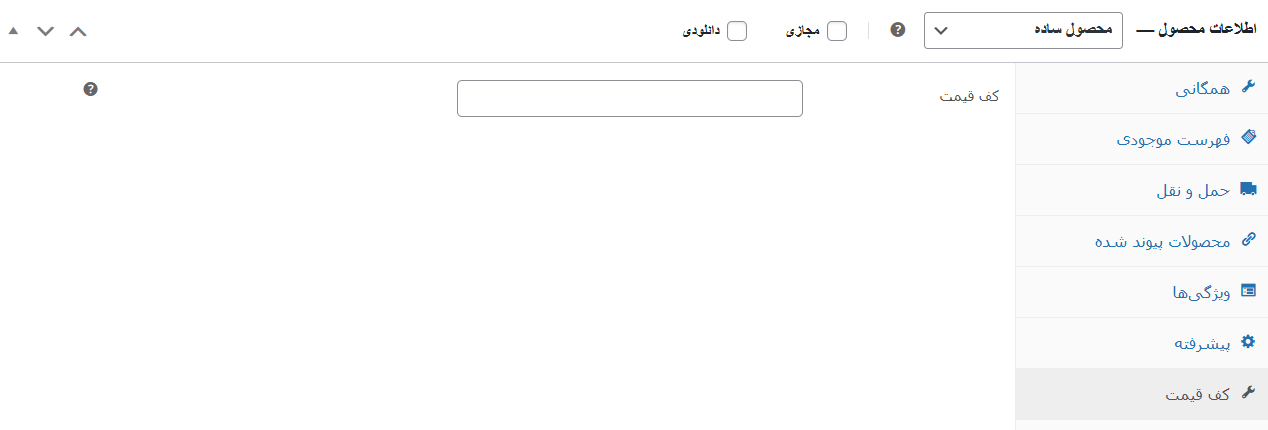
مرحله چهارم: ساخت فیلد کف قیمت برای محصولات متغیر
حالا در این قسمت قصد داریم همان مراحل قبلی را برای محصولات متغیر انجام دهیم. به شکلی که هر تنوع از هر محصول یک فیلد به اسم کف قیمت داشته باشد. برای انجام این کار مراحل زیر را انجام دهید:
مجددا به بخش JetEngine در منوی وردپرس و قسمت Meta Boxes بروید
بر روی Add New کلیک کنید
Meta Box Title را برابر کف قیمت قرار دهید
Meta Box For را بر روی Woocommerce Product Variation قرار دهید.
در صورت وجود گزینه های Edit Meta Box Link و Hide Meta field names آن ها را غیرفعال کنید.
بر روی New Meta Field کلیک کنید.
Label را برابر "کف قیمت" قرار دهید.
Name/Id را دقیقا برابر min_price قرار دهید.
Object Type را بر روی Field قرار دهید.
مطمئن شوید گزینه ی show in Rest API فعال است.
بر روی Add Meta Box کلیک کنید تا Meta Box ساخته شود.
در صورتی که مراحل را به درستی طی کرده باشید، باید در بخش ویرایش هر محصول متغیر، به این شکل فیلد کف قیمت را داشته باشید:
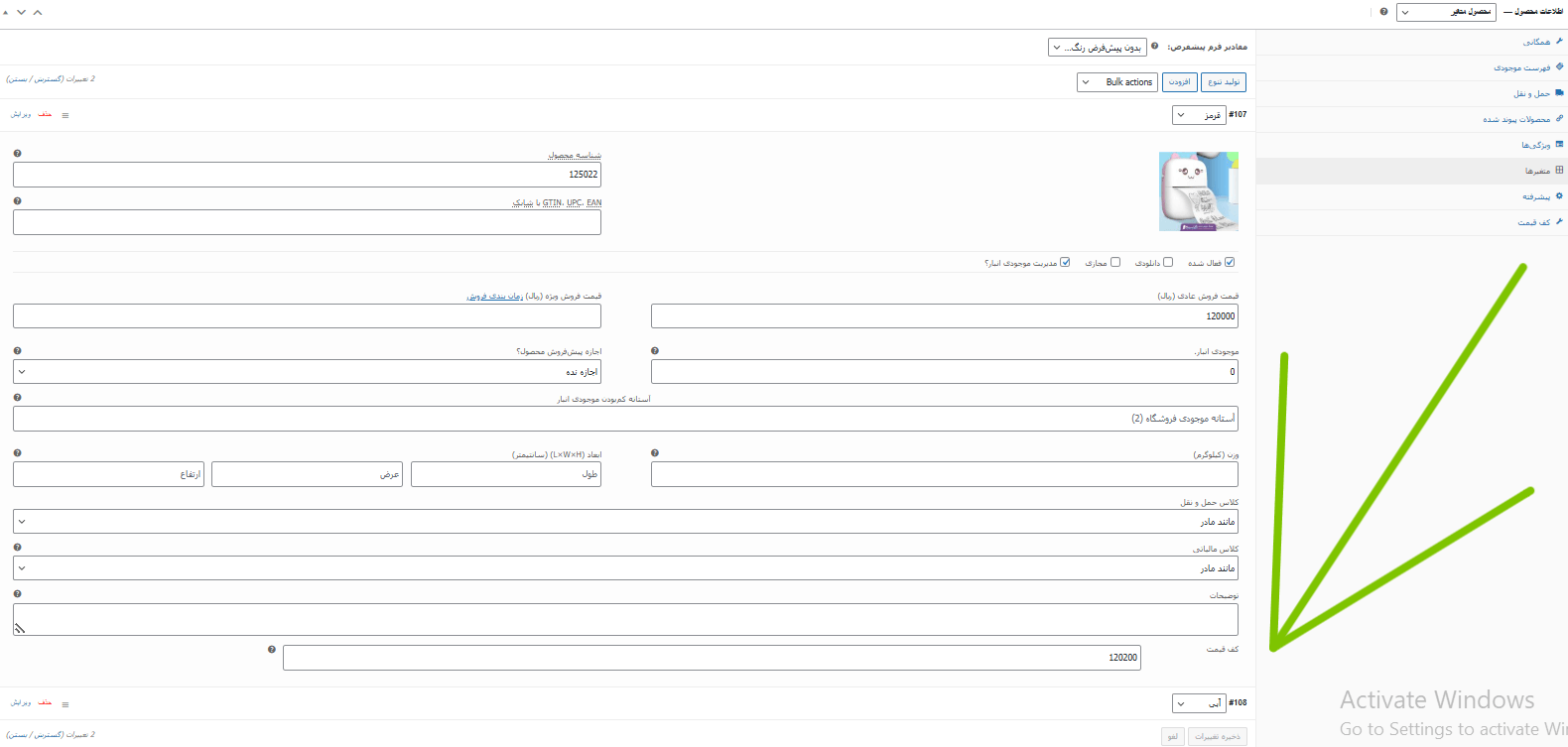
مرحله پنجم: فعال سازی وب هوک
در این مرحله نیاز است یک وب هوک ایجاد و فعال سازی نمایید تا با هر بار تغییر کف قیمت، ووکامرس شما اطلاعات جدید را برای ربات ارسال کند. برای انجام این کار مراحل زیر را طی کنید:
به بخش Woocommerce > settings > Advanced > Webhooks بروید یا اگر ووکامرس شما به زبان فارسی نوشته شده به بخش ووکامرس > پیکربندی > پیشرفته > وب هوک ها بروید.
بر روی گزینه افزودن وب هوک یا Add new Webhook کلیک کنید.
یک نام دلخواه برای وب هوک انتخاب نمایید.
وضعیت را بر روی فعال یا Active قرار دهید.
موضوع را بر روی محصول بروزرسانی شد یا product updated قرار دهید.
پیوند تحویل را دقیقا برابر https://zikawebsite.top/robot-admin/API/min_price_change_report.php قرار دهید.
در قسمت محرمانه یا Secret دقیقا همان Secret که در مرحله اول از ادمین دریافت نمودید را وارد کنید.
نگارش API بر روی WP Rest API v3 (همان حالت پیش فرض) باشد.
بعد از انجام تمام این مراحل، خوانش کف قیمت باید برای شما فعال شده باشد. برای تست میتوانید کف قیمت یک محصول را در فروشگاه ووکامرسی خود تغییر داده و ببینید تغییرات در پنل ربات برای همان محصول اعمال میشود یا نه. حداکثر 10 دقیقه بعد از اینکه کف قیمت را در فروشگاه ووکامرسی خود ثبت میکنید، تغییرات باید در پنل ربات اعمال شود. در صورتی که همچنان مشکل دارید با ادمین در ارتباط باشید تا مشکل بررسی و حل شود.
